2023-07-10 294
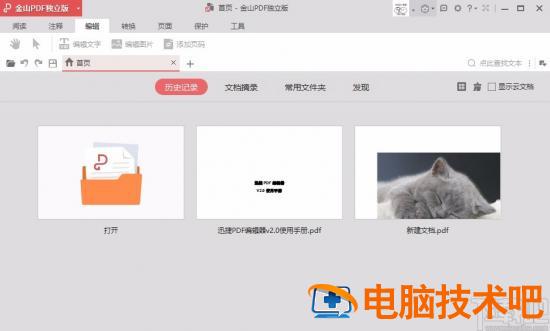
1.首先打开软件,我们在软件界面上找到“打开”选项,点击该选项可以进入到文件添加页面。
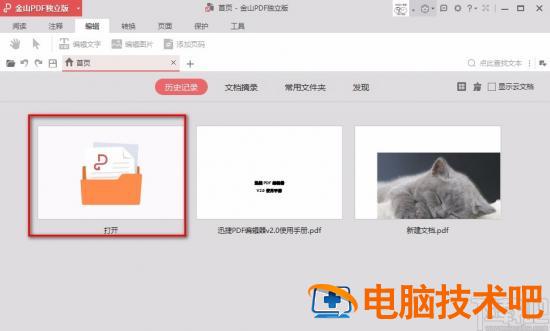
2.在文件添加页面中,我们找到需要压缩的PDF文件后,再点击页面右下角的“打开”按钮即可将文件添加到软件中。
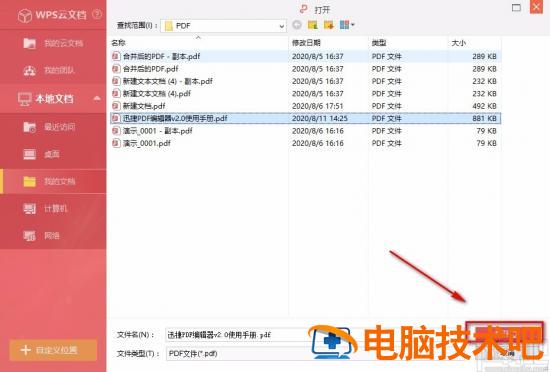
3.将文件添加到软件后,我们在界面顶部找到“工具”选项卡并点击,再点击该选项下方的“压缩”,界面上就会弹出一个金山PDF压缩窗口。
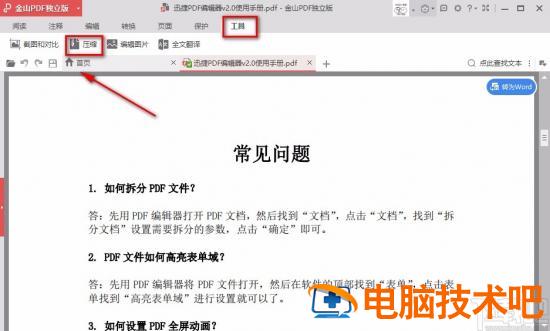
4.在PDF压缩窗口中,我们在窗口上方找到“压缩程度”选项,根据自己的需要在该选项下方选择文件的压缩程度。
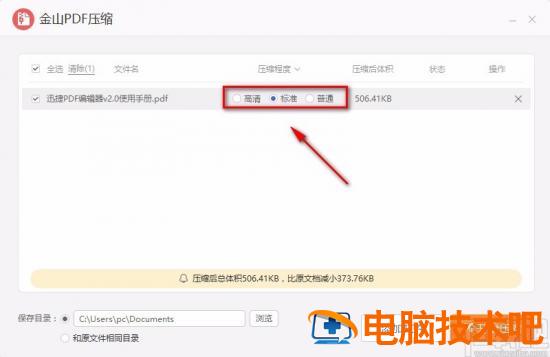
5.然后在界面左下角找到“保存目录”选项,点击该选项后面的“浏览”按钮就可以设置文件的保存位置。
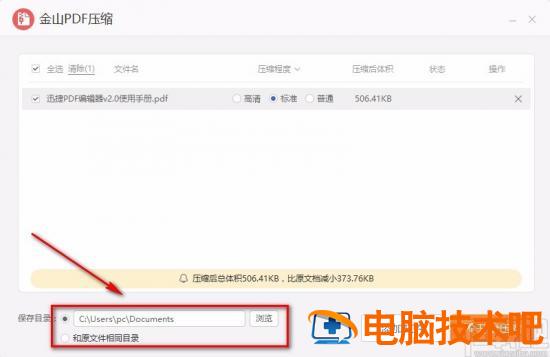
6.完成以上所有步骤后,我们在窗口右下角找到“开始压缩”按钮,点击该按钮就可以开始压缩文件,并将其保存在指定的文件夹中。
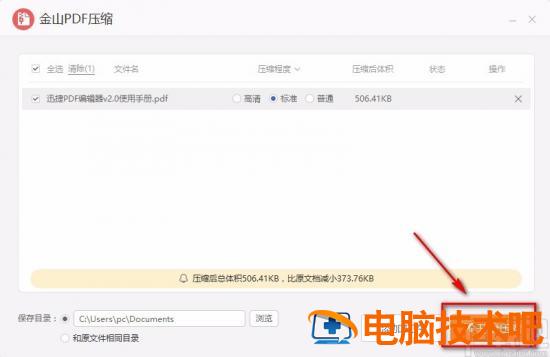
以上就是小编给大家整理的金山PDF阅读器压缩PDF文件的具体操作方法,方法简单易懂,有需要的朋友可以看一看,希望这篇教程对大家有所帮助。
原文链接:https://000nw.com/9986.html
=========================================
https://000nw.com/ 为 “电脑技术吧” 唯一官方服务平台,请勿相信其他任何渠道。
系统教程 2023-07-23
电脑技术 2023-07-23
应用技巧 2023-07-23
系统教程 2023-07-23
系统教程 2023-07-23
软件办公 2023-07-11
软件办公 2023-07-11
软件办公 2023-07-12
软件办公 2023-07-12
软件办公 2023-07-12
扫码二维码
获取最新动态
